Cara Memperbaiki kesalahan BSOD Pengecualian Layanan Sistem pada Windows 10
Diterbitkan: 2021-08-02Menghadapi kesalahan pengecualian layanan sistem pada Windows 10? Baca terus untuk mengetahui tentang perbaikan terbaik untuk mengatasi masalah BSOD ini.
Kecelakaan layar biru kematian (BSOD) bisa sangat membuat frustrasi pengguna Windows dan pengecualian layanan sistem BSOD tidak berbeda. Tapi apa arti kesalahan pengecualian layanan sistem BSOD dan bagaimana Anda memperbaiki masalah ini di Windows 10?
Mari kita jelajahi apa itu kode penghentian pengecualian layanan sistem dan bagaimana cara memperbaiki BSOD ini.
Apa itu Kesalahan BSOD Pengecualian Layanan Sistem?
Kesalahan SYSTEM_SERVICE_EXCEPTION adalah salah satu kesalahan layar biru kematian yang paling umum di Windows. Ini bisa menjadi masalah yang sangat mengganggu dan mengkhawatirkan bagi pengguna karena mencegah mereka mem-boot komputer.
Jika Anda menggunakan Windows 10, Anda mungkin menerima pesan peringatan layar biru dengan kode berhenti: pengecualian layanan sistem, seperti yang ditunjukkan di bawah ini:
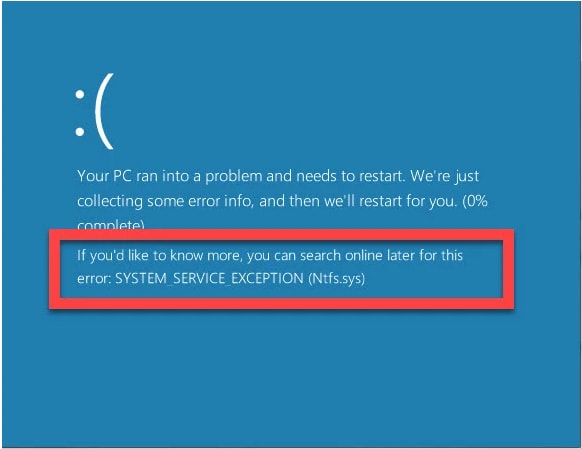
Menemukan penyebab sebenarnya dari kesalahan BSOD ini biasanya merupakan bagian yang sulit karena fakta bahwa ia memiliki berbagai penyebab potensial. Mari kita telusuri beberapa alasan utama untuk pesan kesalahan system_service_exception.
Baca Juga: Memperbaiki Masalah Layar Hitam di Windows 10
Apa Penyebab Error System Service Exception pada Windows 10?
Anda dapat menemukan kesalahan BSOD Pengecualian Layanan Sistem pada Windows 10 terutama karena alasan berikut:
- Driver perangkat yang kedaluwarsa atau rusak
- Korupsi dalam file sistem Windows
- Hardisk rusak
- Memori komputer (RAM) buruk
- Versi sistem operasi Windows yang ketinggalan zaman
- Masalah sistem lainnya
Sekarang setelah Anda mengetahui penyebab kesalahan ini, menyelesaikannya bukanlah pekerjaan yang sulit. Di bagian berikut, kami telah membagikan beberapa solusi yang dicoba dan diuji untuk membantu Anda memperbaiki kesalahan system_service_exception di Windows 10.
Cara Memperbaiki Kesalahan BSOD Pengecualian Layanan Sistem pada Windows 10
Coba solusi berikut satu per satu hingga Anda menemukan solusi yang membantu Anda memperbaiki kesalahan layanan sistem pengecualian Windows 10.
Solusi 1: Perbarui Driver Perangkat Anda
Driver yang kedaluwarsa, rusak, atau tidak kompatibel adalah penyebab umum kesalahan BSOD SYSTEM_SERVICE_EXCEPTION. Untuk mengatasinya, Anda perlu menemukan driver yang bermasalah dan memperbaruinya. Anda dapat memperbarui driver di Windows 10 menggunakan cara manual dan otomatis. Karena proses pembaruan manual memakan waktu dan rawan kesalahan, kami menyarankan pengguna memilih solusi otomatis untuk menginstal versi driver terbaru.
Di pasar saat ini, Bit Driver Updater adalah salah satu perangkat lunak terbaik yang dapat digunakan untuk memperbarui driver perangkat secara otomatis. Selain memperbarui driver dalam satu klik, hal yang paling menarik dari software ini adalah dapat mempercepat kinerja PC secara keseluruhan hingga 50%. Berikut cara menggunakannya:
- Luncurkan aplikasi Bit Driver Updater setelah mengunduh dan menginstalnya di PC Anda.
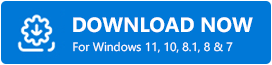
- Tunggu hingga proses pemindaian driver otomatis selesai. Jika Anda ingin memulai pemindaian manual, Anda dapat melakukannya dengan mengklik "Scan Drivers"
- Setelah Anda mendapatkan hasil pemindaian, pilih opsi "Perbarui Semua" untuk memperbarui semua driver yang ketinggalan jaman, hilang, dan rusak sekaligus. Anda juga dapat memperbaruinya satu per satu dengan mengklik "Perbarui Sekarang"
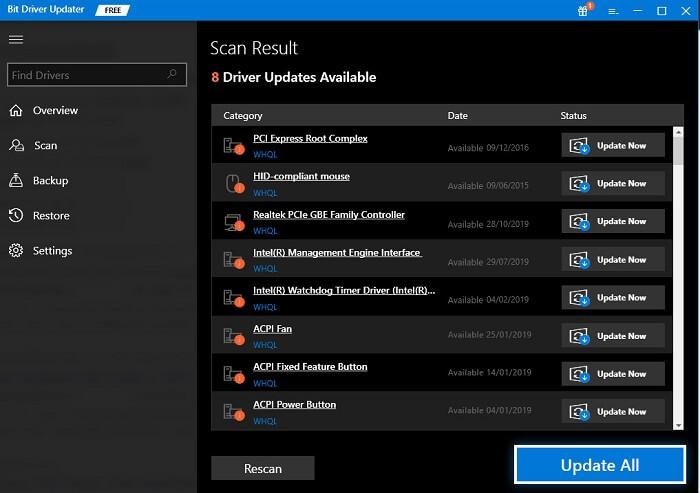
Baca Juga: Cara Terbaik Memperbaiki Error 'Bad System Config Info' di Windows 10
Solusi 2: Jalankan Alat Pemeriksa File Sistem (SFC.exe)
Cukup sering kesalahan layanan sistem pengecualian layar biru dapat muncul karena file sistem yang rusak atau rusak. Dalam hal ini, Anda dapat mencoba menggunakan utilitas Pemeriksa File Sistem untuk memindai dan memperbaiki kerusakan pada file sistem Windows. Berikut adalah langkah-langkah yang perlu Anda lakukan untuk menggunakannya.
- Pertama, Anda perlu memulai aplikasi command prompt sebagai administrator. Untuk melakukannya, Anda dapat mengetik cmd ke dalam kotak pencarian di taskbar, klik kanan pada hasil yang paling cocok, dan opsi Jalankan sebagai administrator dari menu pop-up.
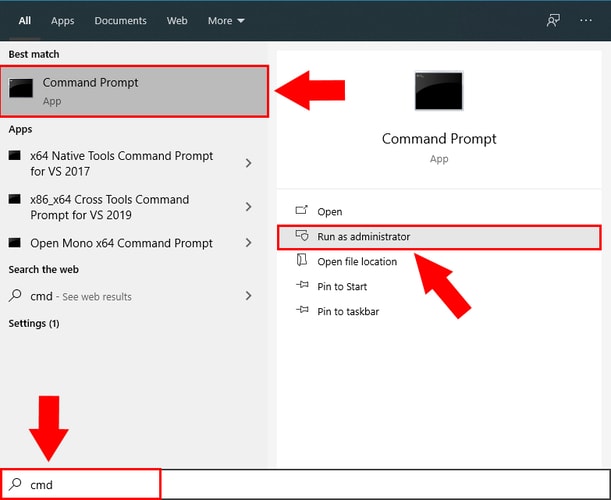
- Salin dan tempel baris berikut di jendela Command Prompt dan tekan Enter pada keyboard Anda.
sfc /scannow
- Tunggu hingga proses pemindaian selesai. (Ini bisa memakan waktu hingga 5-10 menit).
- Keluar dari Command Prompt ketika verifikasi pemindaian SFC mencapai 100%.
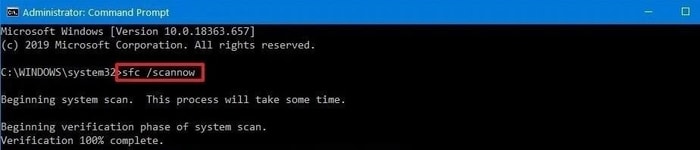
Sekarang, restart komputer Anda dan periksa apakah itu membantu Anda memperbaiki kesalahan BSOD Pengecualian Layanan Sistem pada Windows 10. Jika tidak, coba solusi berikutnya.

Baca Juga : Cara Memperbaiki Kesalahan DNS_PROBE_FNISHED_BAD_CONFIG Pada Windows 10
Solusi 3: Jalankan Perintah CHKDSK
Anda mungkin mengalami pengecualian layanan sistem kesalahan BSOD pada Windows 10 jika sistem Anda mengalami beberapa kesalahan hard drive. Dalam situasi ini, Anda dapat mencoba menggunakan utilitas Periksa Disk (juga dikenal sebagai CHKDSK) untuk memeriksa kesalahan dalam hard drive dan memperbaikinya. Untuk menggunakannya, ikuti langkah-langkah di bawah ini:
- Pertama, Anda perlu menjalankan aplikasi Command Prompt sebagai administrator (seperti yang dijelaskan dalam solusi 2).
- Selanjutnya, ketik perintah berikut di jendela dan tekan Enter pada keyboard.
chkdsk /f /r
- Tekan tombol Y pada keyboard Anda untuk mengonfirmasi bahwa Anda ingin menjalankan pemeriksaan disk saat berikutnya Anda me- restart komputer Anda.
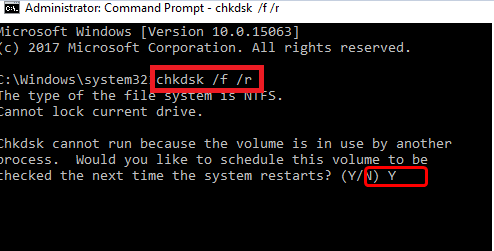
- Sekarang, restart PC Anda dan tunggu pemindaian selesai. Prosesnya biasanya memakan waktu 10-15 menit.
- Setelah proses selesai, periksa apakah masalah BSOD pengecualian layanan sistem telah teratasi.
Solusi 4: Jalankan Alat Diagnostik Memori Windows
Terkadang RAM yang rusak bisa menjadi alasan kesalahan BSOD SYSTEM_SERVICE_EXCEPTION yang Anda hadapi. Untuk memeriksa apakah ini masalahnya, Anda dapat mencoba memeriksa RAM Anda dengan bantuan alat Diagnostik Memori Windows (Mdsched.exe). Ikuti petunjuk yang diberikan di bawah ini untuk menggunakannya.
- Pertama, Anda perlu membuka alat Diagnostik Memori Windows di PC Anda. Untuk melakukannya, Anda dapat mengetikkan " windows memory diagnostic " di kotak pencarian dan memilih yang sama atau Anda dapat memasukkan "mdsched.exe" ke dalam kotak perintah Run (Win+R key) dan tekan Enter.
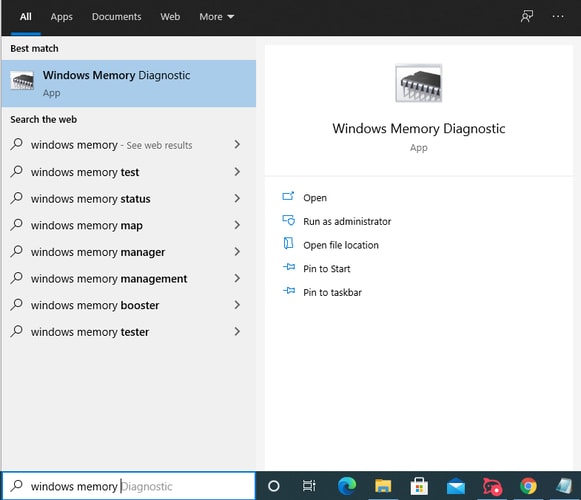
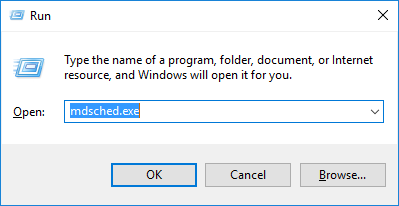
- Ketika layar Diagnostik Memori Windows muncul, pilih Mulai ulang sekarang dan periksa masalah
- Komputer sekarang akan reboot dan menjalankan pemeriksaan memori (lihat gambar di bawah).
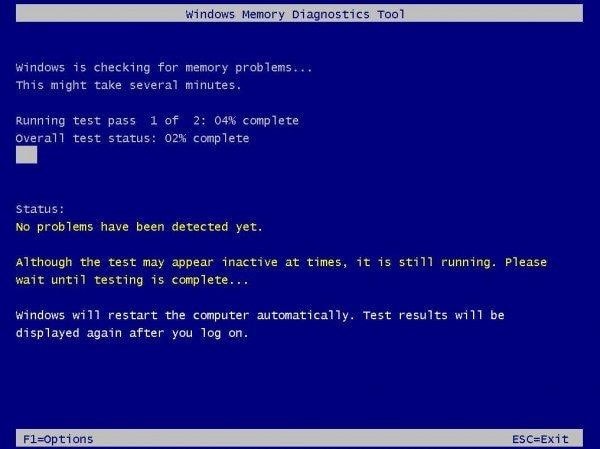
- Tunggu hingga tes memori selesai. Setelah selesai, Anda dapat masuk ke komputer untuk melihat hasil tes.
Baca Juga: Cara Memperbaiki Masalah Layar Merah di Windows 10 [Terpecahkan]
Solusi 5: Perbarui OS Windows Anda
Menjalankan versi sistem operasi Windows yang belum ditambal atau usang dapat menyebabkan sejumlah kesalahan tak terduga. Oleh karena itu, jika sistem Windows 10 Anda tidak mutakhir, Anda dapat mencoba menginstal pembaruan yang tersedia dan memeriksa apakah itu membantu memperbaiki kesalahan BSOD Pengecualian Layanan Sistem.
Untuk memeriksa pembaruan Windows yang tersedia, ikuti langkah-langkah di bawah ini:
- Buka menu Mulai dan klik ikon roda gigi untuk meluncurkan aplikasi Pengaturan Windows .
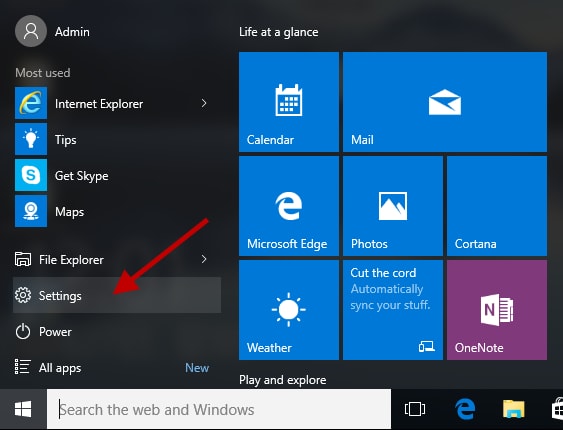
- Saat layar Pengaturan Windows muncul, pilih "Perbarui & Keamanan"
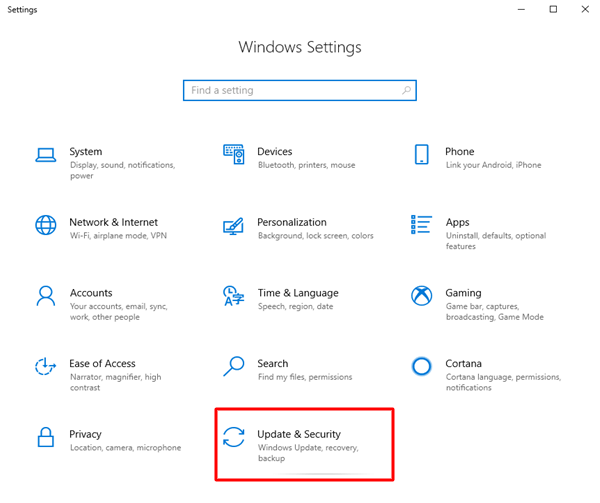
- Buka bagian Pembaruan Windows dan klik "Periksa Pembaruan"
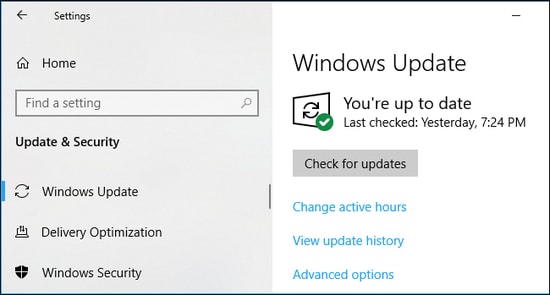
- Jika ada pembaruan yang tersedia, klik tombol "Unduh dan instal" dan mulai ulang PC Anda.
Setelah memperbarui sistem Anda, jika Anda masih menemukan kesalahan pengecualian layanan sistem BSOD, lanjutkan ke solusi berikutnya.
Baca Juga: Cara Memperbaiki Kesalahan "Pengecualian Utas Sistem Tidak Ditangani" di Windows 10
Solusi 6: Hapus Aplikasi Antivirus Pihak Ketiga
Ada berbagai laporan pengguna yang menunjukkan bahwa pengecualian layanan sistem kesalahan BSOD muncul di Windows 10 karena program antivirus pihak ketiga yang diinstal. Jadi, jika Anda menjalankan perangkat lunak antivirus selain Microsoft Defender (sebelumnya dikenal sebagai Windows Defender) di PC Anda, coba hapus instalannya sementara dan lihat apakah itu membantu memperbaiki kode kesalahan penghentian system_service_exception.
Pengecualian Layanan Sistem Kesalahan BSOD Windows 10: Terpecahkan
Kami harap setelah membaca posting ini Anda telah belajar cara memperbaiki kesalahan BSOD Pengecualian Layanan Sistem pada Windows 10. Anda dapat mencoba solusi satu per satu dalam urutan yang sama seperti yang dijelaskan di atas untuk menghilangkan peringatan kesalahan layar biru yang mengganggu. pesan.
Jika Anda mengetahui beberapa metode lain yang efektif untuk memperbaiki kesalahan system_service_exception, maka beri tahu kami tentang hal yang sama dengan meninggalkan komentar di bawah. Anda juga dapat menggunakan bagian komentar untuk mengajukan pertanyaan atau memberikan saran lebih lanjut.
